使用过演示文稿的朋友们都知道,常常会在幻灯片的内容上使用超链接可以快速翻到需要的那一页幻灯片。下面小编就来告诉大家如何在WPS演示中使用超链接的命令,一起来看看吧。新建默认模板wps演示文稿,内容版式为空白版式。单击在线素材中的目录项,单击目录选项卡,选中其中一种目录,右击选择快捷菜单中的“插入&rd......
WPS word如何快速设置标题样式
WPS教程
2021-09-30 16:00:40
我们在日常制作Word文档时,除了要保证内容的质量,有时也需要注意文档的格式编排。一份漂亮的文档word文档,也需要有好看的标题样式。今天,小编就教各位在Word文档中,快速设置标题样式的小技巧,大家一起来学习吧!
首先,我们打开WPS,新建一个空白的Word文档:
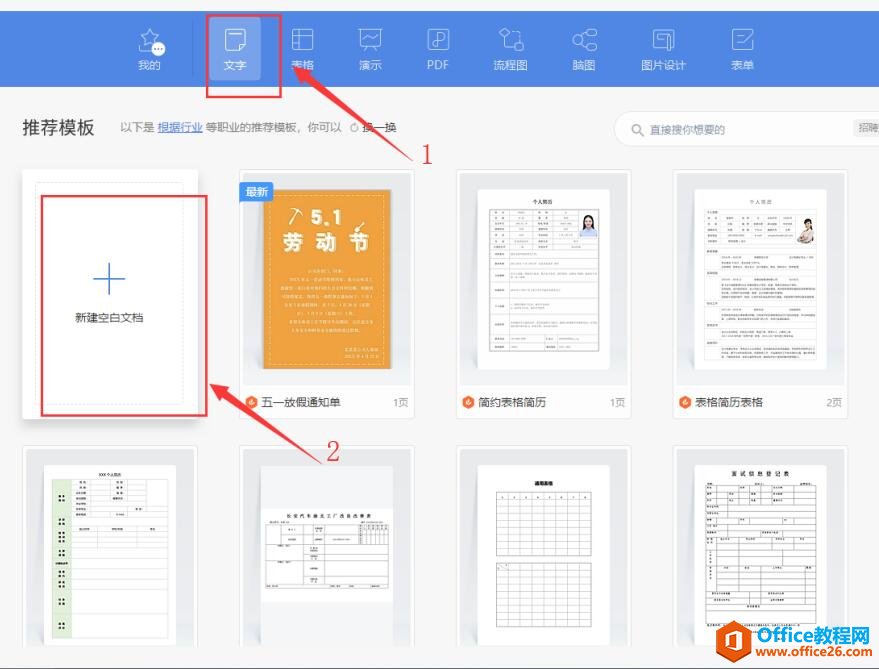
然后,切换到【开始】页面,在功能区的样式栏设置标题样式:
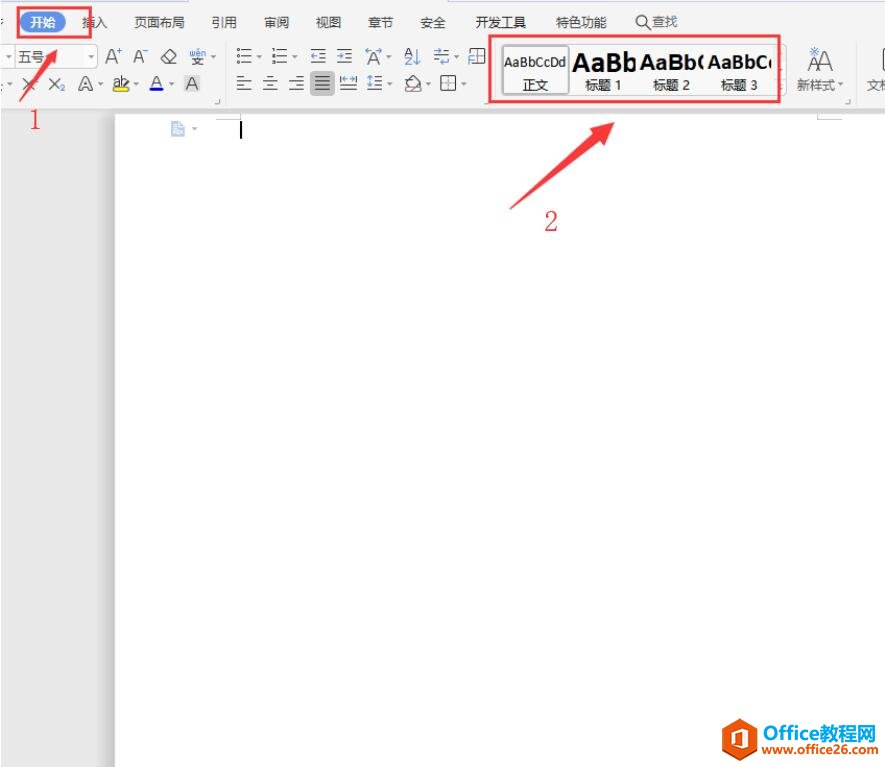
选择我们需要设置的样式,单击鼠标右键选择【修改样式】:
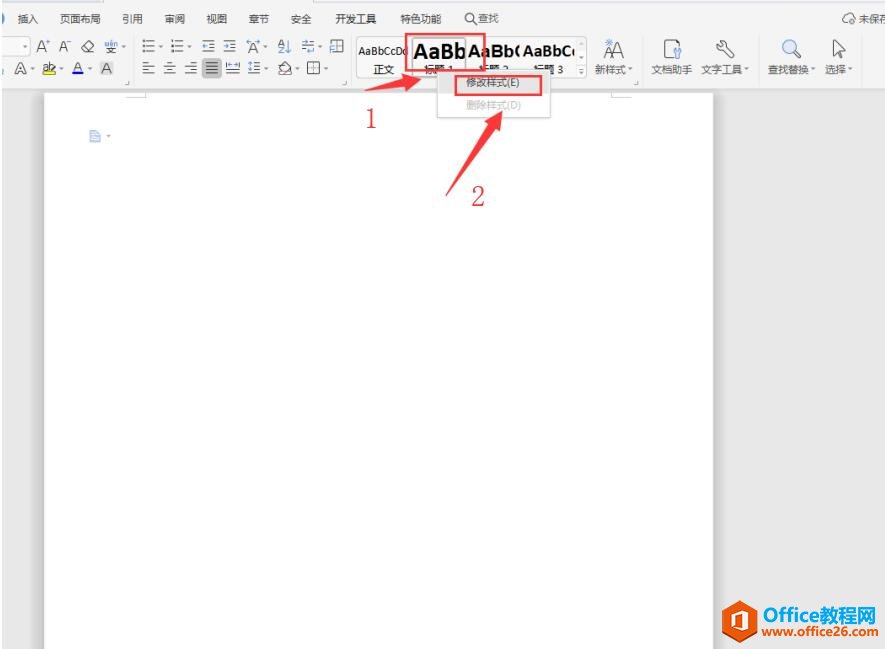
接着,在弹出的修改样式面板中,选中【格式】选项,对该选项卡下的字体、段落、制表位、边框、编号、文本效果进行调整设置:
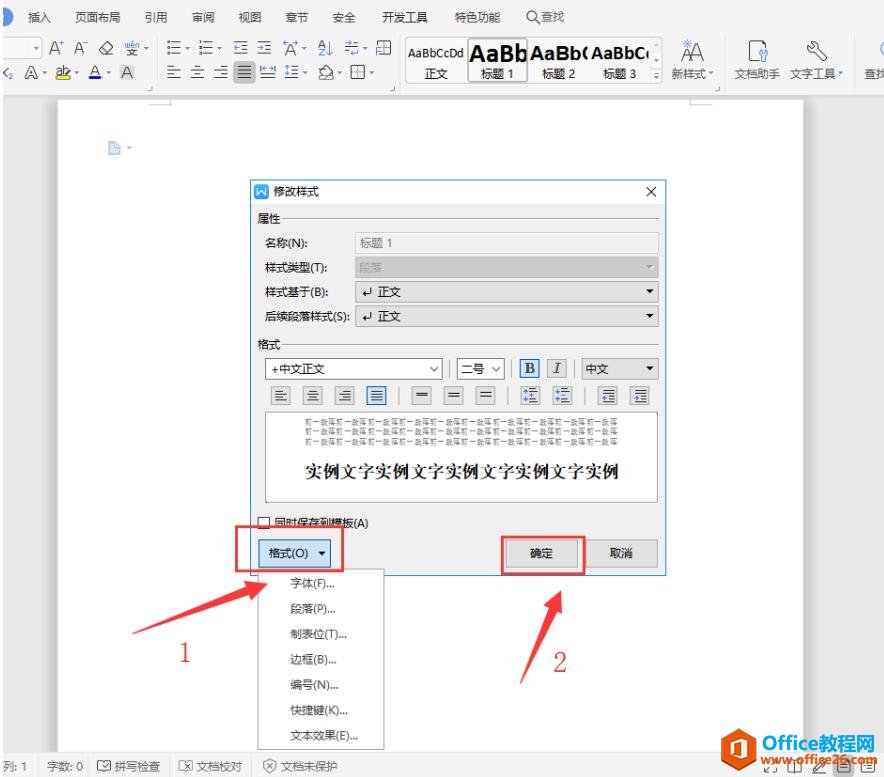
调整后,按【确认】按钮:
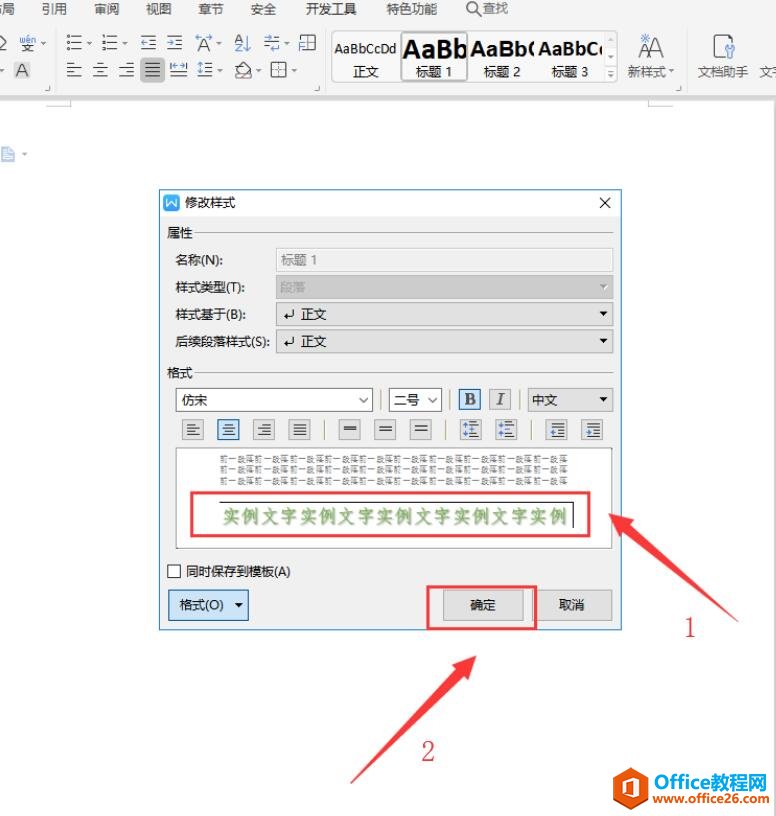
最后,我们输入标题内容即可:
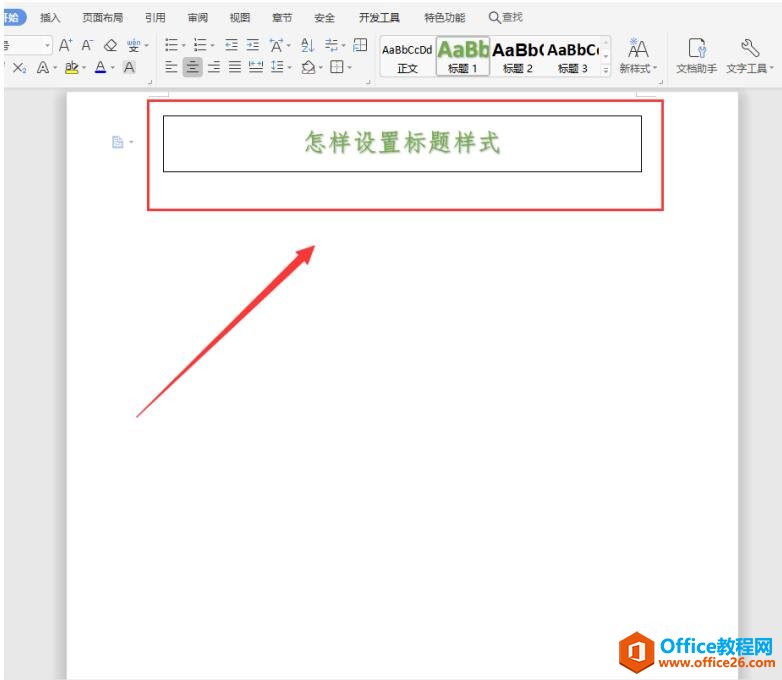
标签: word设置标题样式
上一篇:WPS Excel设置重复提示的方法 下一篇:WPS Excel如何时间相加
相关文章





